Hur man laddar upp foton till Instagram från din dator online och använder program
Innehåll
- 1Hur lägger jag till ett foto tillInstagram från din dator med bluestacks-emulator
- 2Hur man laddar upp foton till Instagram från din dator via gramblr-applikationen
- )3Hur man laddar upp foton till Instagram med din dator med uppskjutna posttjänster
- 4Video: Hur man laddar upp foton till Instagram via komp
Det sociala nätverket på Instagram har fått stor popularitet, men inte alla kan köpa en modern smartphone med en högkvalitativ kamera.Vissa bilder tas på en kamera och lagras på en bärbar dator eller PC.Detta ställer frågan om hur du lägger till foton på Instagram från din dator.Det finns flera sätt att göra detta.
Hur man lägger till ett foto på Instagram från en dator med en Bluestacks-emulator
Det enklaste alternativet att posta ett foto från en PC till Instagramm är att använda en Android OS-emulator.Den bästa produkten kallas BlueStacks.Det öppnar upp alla möjligheter som utvecklarna av det sociala nätverket har tänkt sig, förutom att du kan använda det genom alla andra mobila applikationer.
Emulatorn måste laddas ner och konfigureras.Detta är dess enda nackdel, eftersom det kommer att behöva utföra några (enstaka) manipulationer, men som ett resultat kommer du att få ett stabilt sätt att publicera Instagram-bilder från din dator.Instruktioner:
- Ladda ner programmet från utvecklarens officiella webbplats.Den visar den senaste versionen.
- Du kommer att få en körbar fil, installationen är normalsätt in i vilken mapp som helst på hårddisken.
- Starta applikationen, du måste logga in med ditt Google-konto.
- Klicka på en knapp som ser ut som en pinion på toppmenyn.
- Välj Inställningar i listan.
- Klicka på raden "lägg till post" och välj Google.
- Ange dina data eller skapa ett nytt konto.Ibland tar det ett tag att försöka godkännandet igen.
Efter dessa manipulationer får du en fullständig virtuell enhet med Android-systemet, som du kan installera alla program från butiken.Därefter behöver du bara använda sökikonen på skrivbordet på emulatorn, ange ordet Instagram, välja något sökalternativ från sökmotorn och klicka på "Installera".Proceduren är helt densamma som installationsprocessen på smarttelefonen.Sedan går du bara till det sociala nätverket, från valfri mapp på din dator drar du och släpper bilden på BlueStacks och den uppmanar dig automatiskt att publicera fotot.
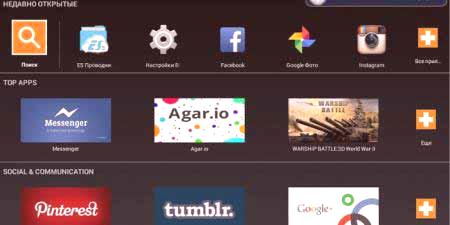
Hur man laddar upp foton till Instagram från din dator via gramblr-applikationen
Instagram.Det är gratis tillgängligt på webbplatsen för skaparna av applikationen, ladda ner installationsprogrammet bättre därifrån.Tidigare kunde gramblr bara publicera bilder, beskära och bearbeta dem på en PC.Nyligen har funktionaliteten blivit mycket mer, men för att kommentera är ompostrekord fortfarande inte möjligt, så det är bättre att använda Bluestacks.Tar gramblr mindre utrymme på hårddisken, nejkräver installation.Instruktioner för hur du laddar upp ett foto till Instagram från din dator:
- Kör den nedladdade filen.
- Verktygsfönstret ber dig om dina inloggningsuppgifter.
- Gränssnittet har ännu inte ett gränssnitt på ryska, men det är intuitivt.Om du vill återställa ett foto måste du dra det till applikationsfönstret.
- Du kommer att ha ett beskärningsfönster.Du kan göra detta i bildformatet 1: 1 eller 4: 3.Det är enkelt att beskära ett foto eftersom ramen låses automatiskt.
- Du kan sedan använda de vanliga Instagram-filtren.
- Nästa steg är att lägga till hashtags, en beskrivning i ramen.Du kommer att kunna publicera inlägget omedelbart eller skjuta upp det ett tag.Om du klickar på schemaordet får du ett nedladdningsschema för dina snoozed-inlägg.Kan bara ladda ner fotoprogram när datorn är på.
- Historikavsnittet innehåller en historik över dina inlägg.
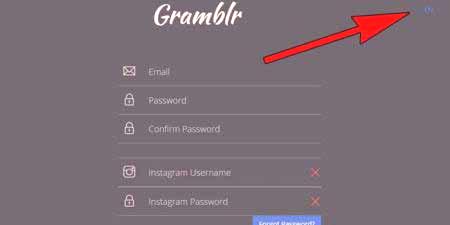
Hur man laddar upp foton via Instagram till din dator med uppskjutna posttjänster
Du kan använda ett annat alternativ,att ladda upp foton till Instagram från din dator är inte omedelbart, åtgärden kan bli försenad ett tag.För att göra detta behöver du inte ladda ner ytterligare mjukvara, allt händer online på en av webbplatserna.SMMplanner anses vara den mest populära tjänsten som kan skicka ditt foto.För att använda webbplatsen för att posta är det nödvändigt enligt följande:
- Följ proceduren för registrering på tjänsten.
- Klicka på Schemalägga ett inlägg.
- Infönstret du behöver för att släppa fotot från din dator, du kan klicka på rutan så öppnas en guide där du kan välja var du vill spara bilden.
- Här har du möjlighet att schemalägga tiden då inlägget går online, lägga till en signatur, hashtags.Om så önskas kan du ange vilken tid inspelningen ska gå automatiskt.
- När du går till huvudfönstret ser du en lista med bilder som bör fyllas av tjänsten.
















